ノーコードでクラウド上のデータとの連携を実現。
詳細はこちら →Azure Active Directory Driver の30日間無償トライアルをダウンロード
30日間の無償トライアルへ製品の詳細
Azure Active Directory データと連携するパワフルなJava アプリケーションを短時間・低コストで作成して配布できます。
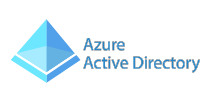
CData


こんにちは!ドライバー周りのヘルプドキュメントを担当している古川です。
APOS Live Data Gateway(LDG)は、SAP Analytics Cloud をはじめとするSAP ソリューションのリアルタイムデータ接続やデータソースオプションの拡張を実現する、データ連携およびデータ変換ソリューションです。CData コネクタと組み合わせると、ユーザーはリアルタイムAzure Active Directory データのセマンティックレイヤービューを構築し、リレーショナルデータベースを扱うのと同じようにAzure Active Directory のリアルタイム分析を行うことができます。
最適化されたデータ処理が組み込まれたCData コネクタは、リアルタイムAzure Active Directory データを扱う上で比類のないパフォーマンスを提供します。Azure Active Directory に複雑なSQL クエリを発行すると、ドライバーはフィルタや集計などのサポートされているSQL 操作をAzure Active Directory に直接プッシュし、サポートされていない操作(主にSQL 関数とJOIN 操作)は組み込みSQL エンジンを利用してクライアント側で処理します。 組み込みの動的メタデータクエリを使用すると、ネイティブデータ型を使ってAzure Active Directory データを操作および分析できます。
APOS Live Data Gateway を経由してAzure Active Directory データにアクセスするには、APOS からコネクタファイルをダウンロードしてLive Data Gateway をホストするマシンにインストールする必要があります。APOS の担当者から必要なファイルが届きます。
APOS Live Data Gateway からAzure Active Directory への接続を確立する前に、Azure Active Directory のJDBC 接続文字列を構築する必要があります。
JDBC 接続文字列作成の補助として、Azure Active Directory JDBC Driver に組み込まれている接続文字列デザイナーが使用できます。JAR ファイルをダブルクリックするか、コマンドラインからjar ファイルを実行します。
java -jar cdata.jdbc.azuread.jar
接続プロパティを入力し、接続文字列をクリップボードにコピーします。
Azure Active Directory はOAuth 認証を使用します。OAuth で認証するには、OAuthClientId、OAuthClientSecret、およびCallbackURL 接続プロパティを取得するアプリを作成する必要があります。認証手順は、ヘルプドキュメントのOAuth セクションを参照してください。
接続文字列は以下のようになります。
jdbc:AzureAD:OAuthClientId=MyApplicationId;OAuthClientSecret=MySecretKey;CallbackURL=http://localhost:33333;
コネクタファイルのインストールと接続文字列の設定が完了したら、Live Data Gateway Admin ツールでAzure Active Directory に接続し、Live Data Gateway Web UI でセマンティックレイヤービューを構築していきましょう。
jdbc:AzureAD:OAuthClientId=MyApplicationId;OAuthClientSecret=MySecretKey;CallbackURL=http://localhost:33333;
これで、Live Data Gateway Web UI でセマンティックレイヤービューを構築する準備が整いました。
セマンティックレイヤービューを作成できたので、APOS Live Data Gateway を経由してAzure Active Directory データにアクセスする準備が整い、SAP Analytics Cloud や他のSAP ソリューションからAzure Active Directory データへのリアルタイムデータ接続が可能になりました。
APOS Live Data Gateway でリアルタイムAzure Active Directory データを扱うための詳細は、APOS Systems - APOS Solutions - Request Evaluation Software で評価用ソフトウェアをリクエストするか、info@apos.com にメールでお問い合わせください。
